Stretchをベースにしたチャネルを表示するMT4インジケーター「StretchBreakoutChannel」
更新日時:
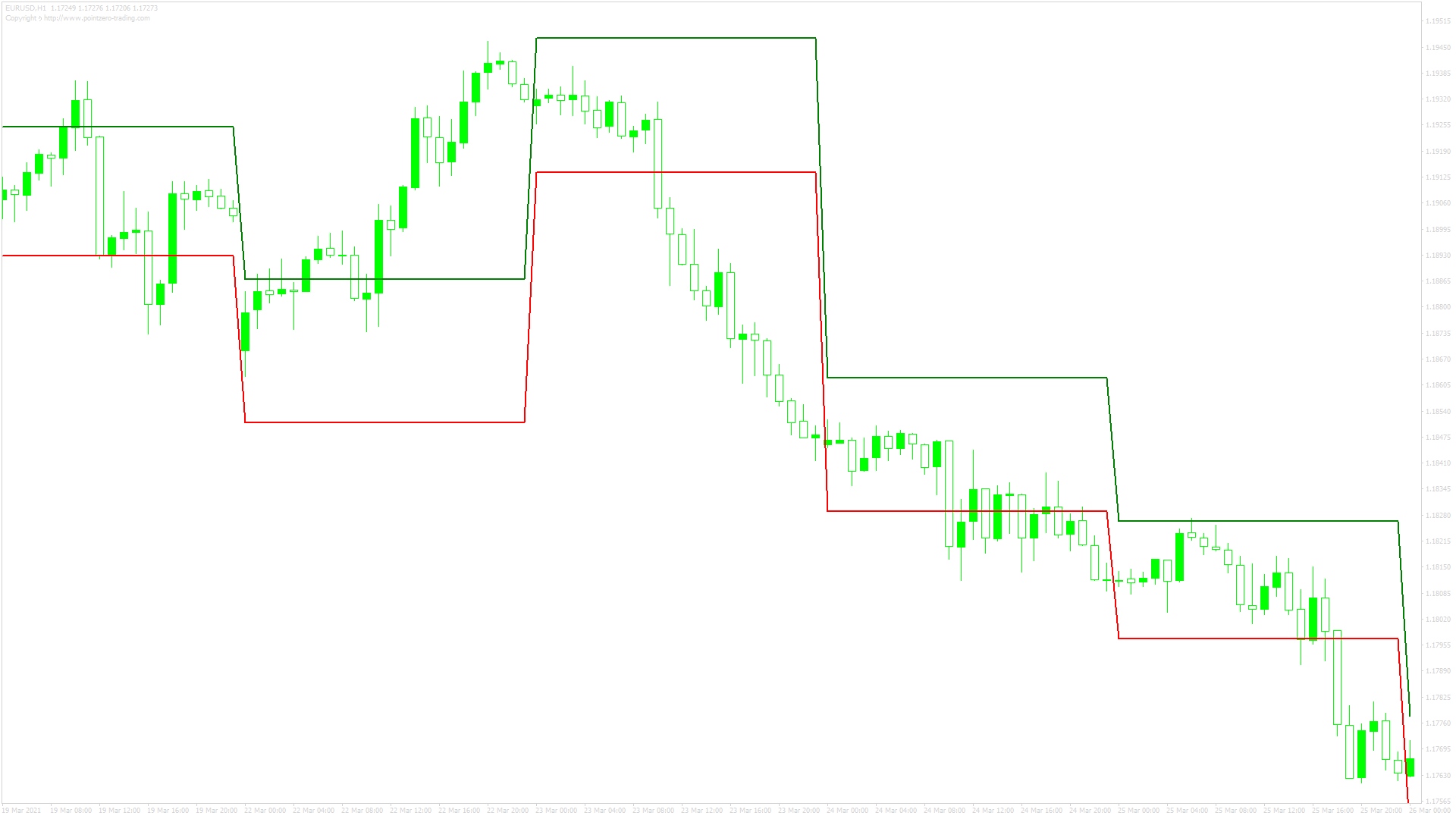
テクニカル分析ではさまざまなタイプのチャネルが使用されますが、これまでに使ったことのないチャネルを試してみたいと考えたことはないでしょうか。
「StretchBreakoutChannel」は、Stretchをベースにしたチャネルで、次のような方に向いています。
現在の価格を当日の始値と比較したい方
実験的なチャネルを試してみたい方
以上のような方のためにこの記事では、「StretchBreakoutChannel」について解説します。
StretchBreakoutChannelの概要
「StretchBreakoutChannel」を起動すると、チャート上に緑色と赤色のラインが表示されます。
このインジケーターの算出方法は以下の通りです。
緑色のライン=当日の始値+「StPeriod」期間Stretch
赤色のライン=当日の始値-「StPeriod」期間Stretch
「StretchBreakoutChannel」は、当日の始値にStretchと呼ばれるインジケーターの値を加算・減算してチャネルを表示しています。
直近の価格と現在の値動きを比較したいときなどに活用できるでしょう。
StretchBreakoutChannelを表示する方法
まずはインジケーターを入手しましょう。下記リンクからダウンロードして下さい。
StretchBreakoutChannelのダウンロード先は以下となります。
※幣サイトではなく別サイトへのリンクが開きます。
MT4のインジケーター追加(インストール)の手順を説明ページを作ってみました。追加(インストール)手順が分からないという方はご参考下さい。
StretchBreakoutChannelのパラメーター解説
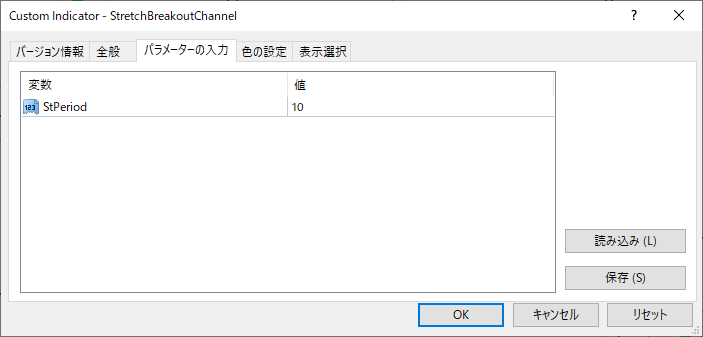
インジケーター挿入時または表示済みのインジケーターを右クリックで表示されるウィンドウの「パラメーターの入力」から設定できます。
「StretchBreakoutChannel」のパラメーターは、Stretchの設定する項目のみのシンプルな構成になっています。
| 入力項目 | 入力内容 |
StPeriod |
Stretchの期間 初期値:10 Stretchの算出期間を設定します。 |
「StPeriod」は、Stretchの算出期間を設定するための項目です。
期間を短く設定すると、短期的な価格の変化が「StretchBreakoutChannel」に反映されます。
また、Stretchを算出する時間枠は、日足に設定されています。
まとめ
「StretchBreakoutChannel」について解説してきましたが、ポイントをまとめると以下のようになります。
Stretchをもとにチャネルを表示する。
当日の始値にStretchの値を加算・減算して算出される。
「StretchBreakoutChannel」は、現在の価格が当日の始値と比較して、どの程度の水準にあるのかを確認したい方に向いているインジケーターです。
珍しいタイプのチャネルなので、「StretchBreakoutChannel」を使用して相場を観察すれば、新たな発見があるかもしれません。

